


Можете да изтегляте творби на известни художници в изгледа Изтегляне на съдърж. PREMIUM (Download PREMIUM Contents).
Можете също така да отпечатвате изтеглено съдържание PREMIUM или да създавате персонализирани елементи, като добавяте към тях предпочитаните от вас снимки и текст.

 Изтегляне на съдържание PREMIUM
Изтегляне на съдържание PREMIUM
 Отпечатване на съдържание PREMIUM
Отпечатване на съдържание PREMIUM
 Важно
ВажноНе забравяйте тези неща, когато използвате съдържание PREMIUM.
За да отпечатвате съдържание PREMIUM, уверете се, че са инсталирани оригинални резервоари за мастило/касети с мастило на Canon за всички цветове в поддържан принтер.
Изтегленото или отпечатаното съдържание PREMIUM може да се използва само за ваши лични цели.
Не може да използвате съдържанието за търговски цели.
Ако вашият принтер не поддържа съдържание PREMIUM, може да се покаже съобщение за грешка след щракване върху Изтегляне на съдърж. PREMIUM (Download PREMIUM Contents).
Съдържанието PREMIUM, което може да се изтегля е описано по-долу.
Картички
Календари
Колажи
Пейпъркрафт
Стартирайте My Image Garden.
Щракнете върху Изтегляне на съдърж. PREMIUM (Download PREMIUM Contents).
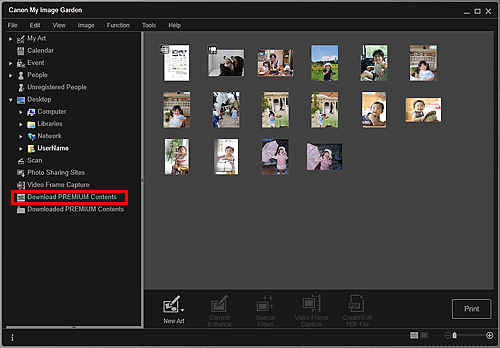
Изгледът се превключва на Изтегляне на съдърж. PREMIUM (Download PREMIUM Contents).
 Важно
ВажноЗа да изтеглите съдържанието PREMIUM, разрешете бисквитки и JavaScript в Internet Explorer.
За използване на тази функция се изисква интернет връзка. Прилагат се съответните такси за интернет връзка.
 Забележка
ЗабележкаКогато щракнете върху Изтегляне на съдърж. PREMIUM (Download PREMIUM Contents), се показва екран със съобщение. Следвайте указанията на екрана.
Изберете дадена категория.
Изберете и изтеглете съдържанието PREMIUM, което желаете да отпечатате.
Можете да редактирате и отпечатвате изтеглено съдържание PREMIUM.
Изтегленото съдържание PREMIUM се появява в екраните по-долу.
Диалогов прозорец Избор на тема и главни лица (Select Theme and Main People)
Изглед „Изтеглено съдържание PREMIUM (Downloaded PREMIUM Contents)“
Информацията по-долу обяснява начина на редактиране/отпечатване от изгледа Изтеглено съдържание PREMIUM (Downloaded PREMIUM Contents).
 Важно
ВажноРазрешеният брой копия за печат и периодът за използване са зададени за част от съдържанието PREMIUM. Съдържанието PREMIUM ще се изтрие, когато зададеният брой копия бъде надвишен или когато периодът за използване е изтекъл.
Стартирайте My Image Garden.
Щракнете върху Изтеглено съдържание PREMIUM (Downloaded PREMIUM Contents).
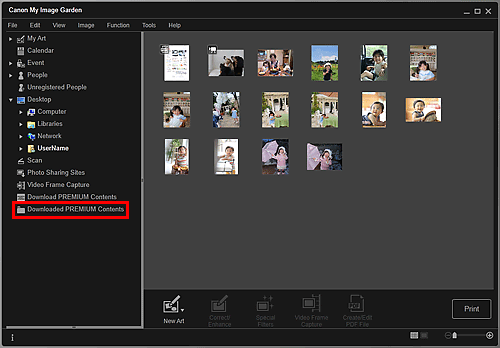
Изтегленото съдържание PREMIUM се показва като миниатюри.
 Забележка
ЗабележкаКогато щракнете върху Изтеглено съдържание PREMIUM (Downloaded PREMIUM Contents), се показва екран със съобщение. Следвайте указанията на екрана.
Изберете съдържанието PREMIUM, което желаете да отпечатате, след което щракнете върху Редакция (Edit).
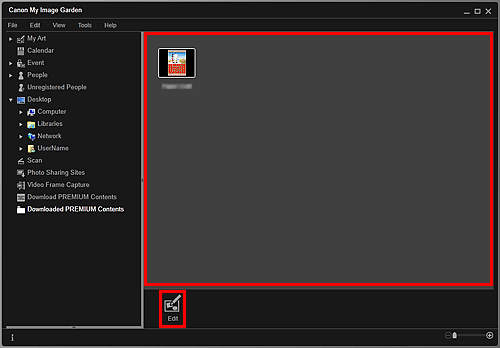
Съдържанието PREMIUM ще се появи в изгледа Моите творби (My Art).
Щракнете върху Тема и главни хора (Theme and Main People), за да зададете Размер на хартията (Paper Size) и Ориентация (Orientation).
Задайте Размер на хартията (Paper Size) и Ориентация (Orientation) в диалоговия прозорец Избор на тема и главни лица (Select Theme and Main People), след което щракнете върху OK.
 Забележка
ЗабележкаПреместете курсора над миниатюра на съдържание PREMIUM в изгледа Изтеглено съдържание PREMIUM (Downloaded PREMIUM Contents), за да проверите поддържаните размери на хартията и друга информация.
Редактирайте елемента според предпочитанията си.
 Забележка
ЗабележкаНаличните функции за редактиране се различават в зависимост от съдържанието PREMIUM.
Щракнете върху Печатане (Print) в долната дясна част на екрана.
Ще се появи диалоговият прозорец с настройки за печат.
Задайте броя копия за отпечатване, принтерът и хартията, които ще се използват, и др.
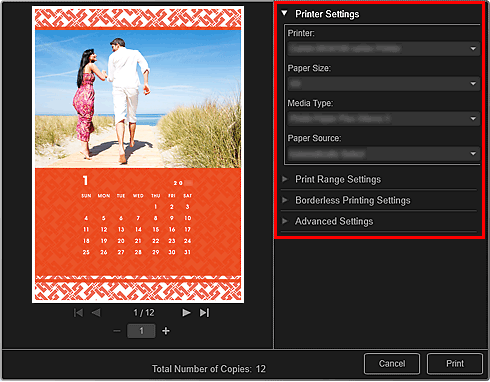
 Забележка
ЗабележкаВж. „Диалогов прозорец „Настройки за печат““ за подробности относно диалоговия прозорец с настройки за печат.
Щракнете върху Печатане (Print).
 Забележка
ЗабележкаВ зависимост от съдържанието PREMIUM, можете да коригирате или да подобрявате поставените изображения, преди да ги отпечатате.
В зависимост от съдържанието PREMIUM, можете да разменяте изображенията в елемента.
 Изглед „Изтегляне на съдърж. PREMIUM“
Изглед „Изтегляне на съдърж. PREMIUM“
Начало на страницата |